在使用excel的时候会需要用到筛选后复制粘贴的技巧,如果不懂得如何使用筛选后复制粘贴的技巧的朋友不妨一起来研究学习一番,下面是由学习啦小编分享的excel表格数据筛选后复制粘贴的方法,以供大家阅读和学习。
excel表格数据筛选后复制粘贴的方法
筛选后复制粘贴步骤1:首先,选择菜单表格栏,点击:‘筛选“,
筛选后复制粘贴步骤2:然后点击数量列下拉三角符号,选择”数字筛选“。
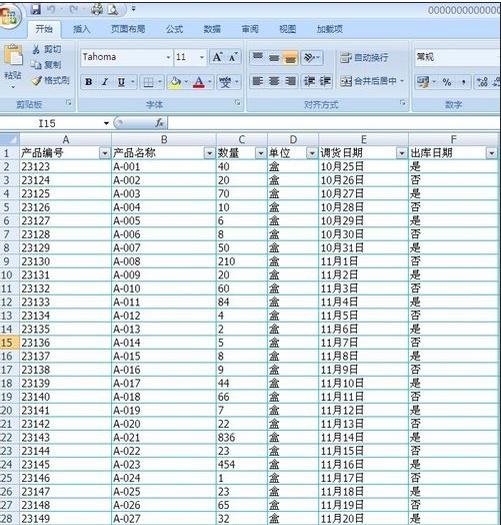
excel表格数据筛选后复制粘贴的方法图1
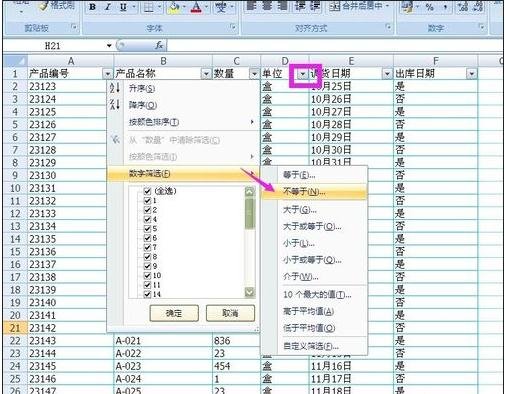
excel表格数据筛选后复制粘贴的方法图2
筛选后复制粘贴步骤3:选择:”小于或等于“,打开编辑窗口
填写数字:40.
点击:’确定”。
筛选完成。
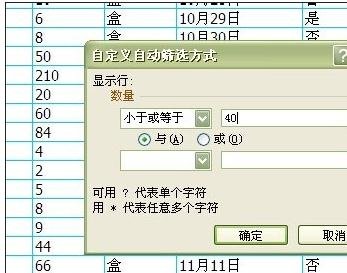
excel表格数据筛选后复制粘贴的方法图3
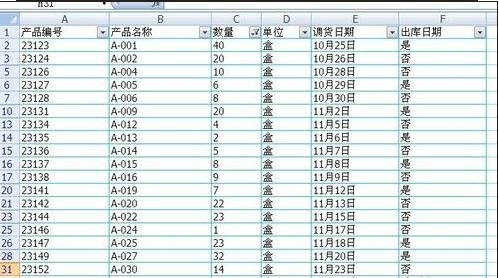
excel表格数据筛选后复制粘贴的方法图4
筛选后复制粘贴步骤4:筛选后,有22行数据符号要求,开始复制--粘贴。
鼠标选择筛选后的数据,然后按快捷键:“ALT+;”,即可快速定位选择单元格数值。然后鼠标右击选择:“复制”或者按快捷键:‘Ctrl+C“,复制单元格。
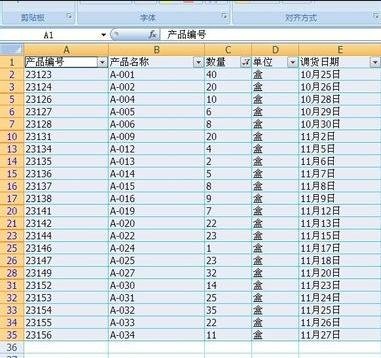
excel表格数据筛选后复制粘贴的方法图5

excel表格数据筛选后复制粘贴的方法图6
筛选后复制粘贴步骤5:接着在新打开的工作表中,鼠标放在第一个单元格中,右击选择:”粘贴“或者按快捷键:”Ctrl+V“粘贴数据。
粘贴后显示的数据就是筛选后的数值咯。
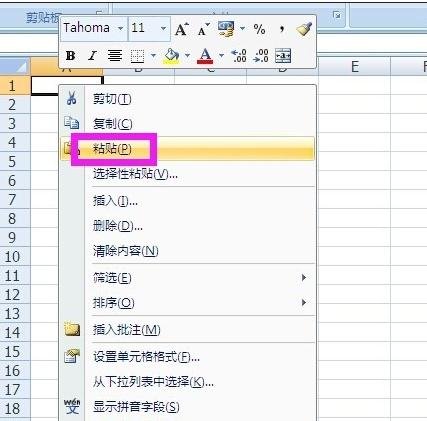
excel表格数据筛选后复制粘贴的方法图7
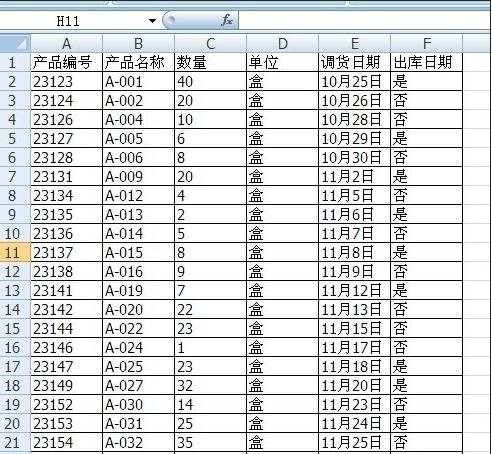
excel表格数据筛选后复制粘贴的方法图8
筛选后复制粘贴步骤6:另外一种,就是选中筛选后单元格后,点击:”查找和选择“--”定位条件“---”可见单元格“。点击:”确定“。
接着复制粘贴即可。
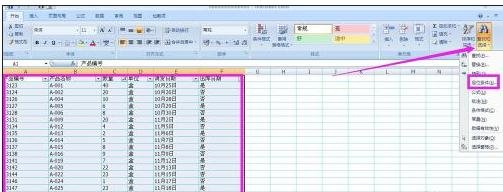
excel表格数据筛选后复制粘贴的方法图9
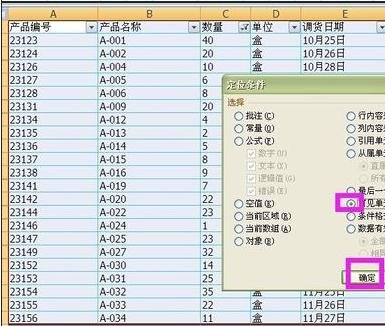
excel表格数据筛选后复制粘贴的方法图10
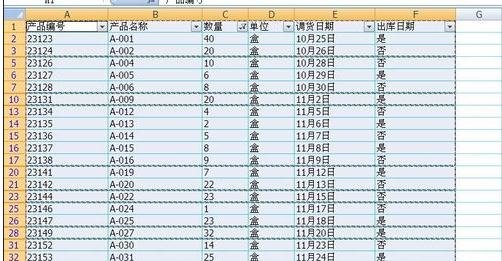
excel表格数据筛选后复制粘贴的方法图11
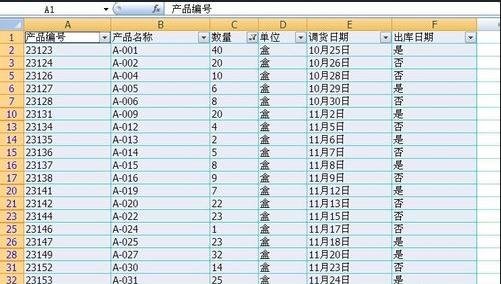
excel表格数据筛选后复制粘贴的方法图12
看了excel表格数据筛选后复制粘贴的方法还看了:
1.excel表格筛选后复制数据的方法
2.excel表格数据筛选后进行复制的教程
3.excel2007筛选后数据复制粘贴的操作方法
4.excel2013筛选后复制粘贴数据的教程
5.excel复制筛选后的表格教程
6.复制excel的筛选内容的方法
7.excel2013如何快速选中复制筛选出来的数据
思考:
思考1:EXCEL表格筛选后复制粘贴的问题
提示:筛选过后,请选择你筛选的数据,然后再按Alt+;(分号),再复制粘贴即可
思考2:EXCEL 表格中筛选后如何只将筛选的内容COPY出来
提示:第一步:选中筛选后的区域: 第二步:点“查找和选择”,寻定位条件” 第三步:选定位“可见单元格”,确定。 第四步:复制-粘贴 即可
思考3:excel表格筛选后,怎样复制粘贴
提示:excel筛选后复制粘贴,主要是只要复制呈现出来的单元格区域,把隐藏起来的单元格区域不要一起复制和粘贴进来。 如此,筛选后复制之前,先定位成可见单元格区域,再复制粘贴就行了,具体操作详情如下: 如下图,以筛选好,现要对呈现出来的值进行...
思考4:excel筛选之后 如何将我需要的内容直接复制到筛选...
提示:借助两个空列,将筛选后的数据排序在一起 1、显示为筛选后的结果,借助一空列列C,输入任何相同字




